教你在win7桌面创建扫雷快捷方式的方法 win7桌面如何创建扫雷游戏快捷方式
更新时间:2024-01-28 12:47:04作者:xiaoliu
在Win7桌面上,创建扫雷游戏的快捷方式可以让我们更加方便地享受这款经典游戏带来的乐趣,如何在Win7桌面上创建扫雷游戏的快捷方式呢?下面我们将详细介绍一种简单的方法,帮助大家轻松实现这一目标。只需几个简单的步骤,你就能够在Win7桌面上畅玩扫雷游戏,让你的休闲时光更加愉快。
具体方法如下:
1、打开我的电脑的系统盘,搜索Minesweeper。
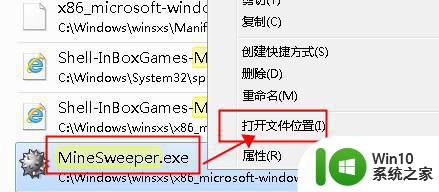
2、点击那个文件夹进入,有一个地雷的标志,也就是win7扫雷程序。
3、右键点击扫雷图标,选择附到开始菜单。
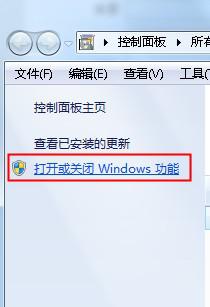
4、点击右键创建快捷方式,点击是 在桌面上创建快捷方式。右键点击桌面扫雷快捷方式,选择重命名,改名为扫雷。
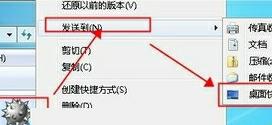
5、打开开始菜单,右键单击游戏,选择属性,复制位置信息。
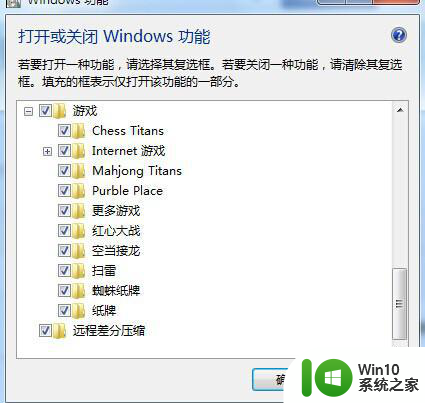
6、打开我的电脑,在地址栏粘贴地址。找到游戏文件夹打开,将桌面快捷方式,复制到游戏菜单下,桌面刷新一下就可以看到扫雷的快捷方式了。
以上就是教你在win7桌面创建扫雷快捷方式的方法的全部内容,有出现这种现象的小伙伴不妨根据小编的方法来解决吧,希望能够对大家有所帮助。
教你在win7桌面创建扫雷快捷方式的方法 win7桌面如何创建扫雷游戏快捷方式相关教程
- win7把扫描快捷方式放桌面上如何创建 win7如何将扫描快捷方式放在桌面上
- 如何在windows7系统下为U盘创建桌面快捷方式 Windows7系统U盘创建桌面快捷方式教程
- window7系统的桌面创建画图快捷方式简述操作方式 如何在Windows 7系统的桌面上创建画图快捷方式
- 电脑创建ie快捷方式的方法 如何在win8/win7桌面创建ie浏览器快捷方式
- windows7怎么创建快捷方式 windows7创建快捷方式的方法
- win7如何在桌面上创建我的电脑快捷方式 Windows7怎样将我的电脑图标添加到桌面
- 如何去除win7桌面快捷方式上的小盾牌标志工具 win7桌面快捷方式小盾牌标志去除方法
- win7桌面快捷方式去掉箭头方法 如何取消win7桌面图标的快捷方式箭头
- win7恢复快捷方式小箭头的教程 w7创建快捷方式怎么没有箭头
- 如何禁止win7桌面生成快捷方式 win7桌面快捷方式禁止生成方法
- ghost win7桌面快捷方式失效怎么修复 ghost win7桌面快捷方式无法打开怎么办
- win7如何去除桌面快捷方式的小箭头 win7去除快捷方式图标上的箭头的方法
- window7电脑开机stop:c000021a{fata systemerror}蓝屏修复方法 Windows7电脑开机蓝屏stop c000021a错误修复方法
- win7访问共享文件夹记不住凭据如何解决 Windows 7 记住网络共享文件夹凭据设置方法
- win7重启提示Press Ctrl+Alt+Del to restart怎么办 Win7重启提示按下Ctrl Alt Del无法进入系统怎么办
- 笔记本win7无线适配器或访问点有问题解决方法 笔记本win7无线适配器无法连接网络解决方法
win7系统教程推荐
- 1 win7访问共享文件夹记不住凭据如何解决 Windows 7 记住网络共享文件夹凭据设置方法
- 2 笔记本win7无线适配器或访问点有问题解决方法 笔记本win7无线适配器无法连接网络解决方法
- 3 win7系统怎么取消开机密码?win7开机密码怎么取消 win7系统如何取消开机密码
- 4 win7 32位系统快速清理开始菜单中的程序使用记录的方法 如何清理win7 32位系统开始菜单中的程序使用记录
- 5 win7自动修复无法修复你的电脑的具体处理方法 win7自动修复无法修复的原因和解决方法
- 6 电脑显示屏不亮但是主机已开机win7如何修复 电脑显示屏黑屏但主机已开机怎么办win7
- 7 win7系统新建卷提示无法在此分配空间中创建新建卷如何修复 win7系统新建卷无法分配空间如何解决
- 8 一个意外的错误使你无法复制该文件win7的解决方案 win7文件复制失败怎么办
- 9 win7系统连接蓝牙耳机没声音怎么修复 win7系统连接蓝牙耳机无声音问题解决方法
- 10 win7系统键盘wasd和方向键调换了怎么办 win7系统键盘wasd和方向键调换后无法恢复
win7系统推荐
- 1 风林火山ghost win7 64位标准精简版v2023.12
- 2 电脑公司ghost win7 64位纯净免激活版v2023.12
- 3 电脑公司ghost win7 sp1 32位中文旗舰版下载v2023.12
- 4 电脑公司ghost windows7 sp1 64位官方专业版下载v2023.12
- 5 电脑公司win7免激活旗舰版64位v2023.12
- 6 系统之家ghost win7 32位稳定精简版v2023.12
- 7 技术员联盟ghost win7 sp1 64位纯净专业版v2023.12
- 8 绿茶ghost win7 64位快速完整版v2023.12
- 9 番茄花园ghost win7 sp1 32位旗舰装机版v2023.12
- 10 萝卜家园ghost win7 64位精简最终版v2023.12